Передача данных с iPhone, Android, iOS, компьютера в любое место без каких-либо потерь.
- Перенос данных с одной карты Micro SD на другой Android
- Как перенести фотографии с одного телефона на другой
- Как перенести фотографии со старого телефона LG на компьютер
- Как перенести фотографии со старого Samsung на другой Samsung
- Перенос контактов с Samsung на iPhone
- Передача данных из LG в Samsung
- Перенос данных со старого планшета на новый
- Перенос файлов с Android на Android
- Перенос фотографий iCloud на Android
- Перенос заметок iPhone на Android
- Перенос iTunes Music на Android
Перенос фотографий с iPhone на Android легко и без потерь
 Обновлено Лиза Оу / 28 марта 2022 г. 09:00
Обновлено Лиза Оу / 28 марта 2022 г. 09:00 Нравится ли вам делать фотографии с вашего устройства iPhone? Устройства Apple, такие как iPhone, широко известны своими лучшими камерами. Он, безусловно, может снимать высококачественные фотографии и видео. Учитывая исключительное качество камеры, фотографии, сделанные на iPhone, могут занимать место в памяти из-за размера файла. В результате некоторые люди хотели бы перенести свои фотографии с iPhone на Android, чтобы сэкономить место на iPhone. Или они хотят поделиться фотографиями с iPhone с друзьями, использующими телефоны Android. Другие просто решили переключить свои устройства с iPhone на Android. Некоторые просто хотят иметь резервную копию своих фотографий или вместо этого нуждаются в этих фотографиях на телефоне Android.
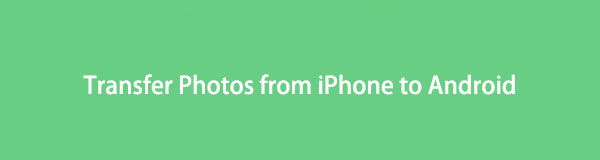
Какой бы ни была ваша цель, узнайте, как легко и без потерь отправлять фотографии с iPhone на Android.

Список руководств
Часть 1. Отправка фотографий с iPhone на Android через iCloud
Пользователи Apple знакомы с iCloud. Это хранилище, которое предлагает 5 ГБ свободного места, где вы можете хранить свои данные с вашего iPhone и других устройств Apple. Кроме того, он позволяет пользователям синхронизировать фотографии на устройствах iOS, таких как iPad, iPod, iPhone и Mac. С его помощью вы можете синхронизировать фотографии с iCloud, а затем загружать их на свой телефон Android. Вот как это сделать.
Шаги по отправке фотографий с iPhone на Android через iCloud:
Шаг 1Синхронизируйте фотографии с iCloud через Настройки > [ваше имя] > ICloud > Фото iCloud на айфоне. Убедитесь, что ваш iPhone подключен к стабильному интернет-соединению.
Шаг 2Затем посетите iCloud.com на своем телефоне Android, войдите в тот же Apple ID, который вы использовали для загрузки фотографий.
Шаг 3Затем выберите фотографии, которые вы хотите перенести на телефон Android, коснитесь значка Скачать значок. Выбранные вами фотографии будут автоматически загружены на ваш телефон. Вот и все!
Действительно, iCloud позволяет вам получать доступ к вашим синхронизированным фотографиям с той же учетной записью на устройствах iOS или в любых браузерах. Но вам следует напомнить, что он предлагает только ограниченные 5 ГБ бесплатного хранилища. Если вы не перейдете на их план, вы можете хранить много фотографий.
Передача данных с iPhone, Android, iOS, компьютера в любое место без каких-либо потерь.
- Перемещайте файлы между iPhone, iPad, iPod touch и Android.
- Импортируйте файлы с iOS на iOS или с Android на Android.
- Переместите файлы с iPhone / iPad / iPod / Android на компьютер.
- Сохранить файлы с компьютера на iPhone / iPad / iPod / Android.
Часть 2. Отправка фотографий с iPhone на Android с помощью USB-кабеля
С помощью USB-кабеля вы можете просто перетаскивать фотографии с iPhone на устройство Android. USB-кабель обычно используется для подключения к компьютеру камер, мобильных устройств, принтеров и т. д. Он также позволяет передавать данные между устройствами. И всякий раз, когда вы хотите передавать файлы, такие как фотографии, с помощью компьютера, USB-кабель действительно важен. Теперь узнайте, как с его помощью передавать изображения с устройства iPhone на Android.
Как отправить фотографии с iPhone на Android с помощью USB-кабеля:
Шаг 1Прежде всего, подключите свой iPhone и Android через USB-кабели.
Шаг 2Далее перейдите к Проводник вашего компьютера. И нажмите Этот компьютер.
Шаг 3Теперь под Устройства и диски, нажмите ваше устройство iPhone. И начните выбирать фотографии, которые вы хотите перенести на свой телефон Android.
Шаг 4После чего щелкните правой кнопкой мыши и выберите Копировать из выпадающего меню. Затем вернитесь к Устройства и диски и выберите свой телефон Android, щелкните правой кнопкой мыши и выберите Вставить вариант. Или просто перетащите фотографии на свое устройство Android. Вот и все!
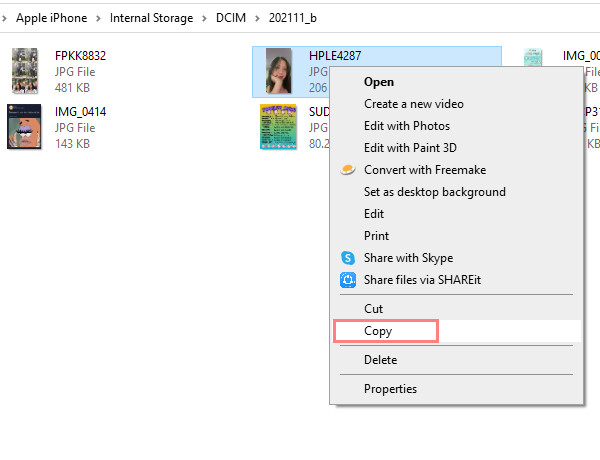
Вот как вы можете легко перенести свои фотографии с вашего iPhone на Android с помощью USB-кабеля. Это, безусловно, считается одним из самых удобных способов передачи файлов между мобильными устройствами и компьютерами. Однако иногда он будет недоступен. Вы можете попробовать другой метод, который вы можете использовать для профессионального переноса фотографий с iPhone на Android.
Часть 3. Перенос фотографий с iPhone на Android с помощью FoneLab HyperTrans
Одним из лучших и наиболее универсальных программ, которые вы можете использовать для передачи различных файлов между устройствами iOS и Android, является FoneLab HyperTrans. Используя его, вы можете профессионально и превосходно передавать файлы, такие как сообщения, контакты, музыку, фотографии, видео и т. Д., С iPhone или Android на компьютер, с iPhone на Android или наоборот. Это надежный инструмент для ваших потребностей передачи. Кроме того, он прост и безопасен в использовании. Теперь вы можете перейти к полному руководству ниже, чтобы использовать этот инструмент для обмена фотографиями с iPhone на Android.
Передача данных с iPhone, Android, iOS, компьютера в любое место без каких-либо потерь.
- Перемещайте файлы между iPhone, iPad, iPod touch и Android.
- Импортируйте файлы с iOS на iOS или с Android на Android.
- Переместите файлы с iPhone / iPad / iPod / Android на компьютер.
- Сохранить файлы с компьютера на iPhone / iPad / iPod / Android.
Шаги о том, как перенести изображения с iPhone на Android с помощью FoneLab HyperTrans:
Шаг 1Для начала загрузите и установите FoneLab HyperTrans на свой компьютер. И запустить после.
Шаг 2Затем подключите Android и iPhone к компьютеру с помощью USB-кабелей. Обязательно следуйте Руководство по подключению предоставлено для успешного подключения вашего телефона Android. И выберите свое устройство iPhone в качестве источника устройства.
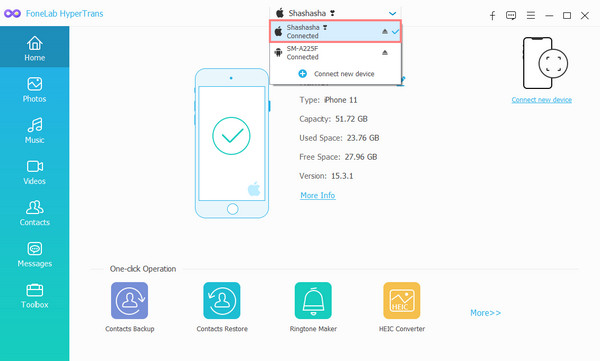
Шаг 3Затем нажмите кнопку Фото категория на левой боковой панели основного интерфейса. Затем начните выбирать фотографии, которые вы хотите перенести на свое Android-устройство, поставив галочку.

Шаг 4После этого нажмите Экспорт на устройство значок и выберите свой Android в раскрывающемся меню.

Шаг 5Наконец, дождитесь завершения процесса экспорта. И вы можете проверить, были ли они успешно перенесены на ваше устройство Android.
Это все о FoneLab HyperTrans. Несомненно, этот инструмент обеспечит самый быстрый и безопасный способ переноса ваших фотографий с iPhone на Android без каких-либо потерь. И для этого мы настоятельно рекомендуем это программное обеспечение.
Передача данных с iPhone, Android, iOS, компьютера в любое место без каких-либо потерь.
- Перемещайте файлы между iPhone, iPad, iPod touch и Android.
- Импортируйте файлы с iOS на iOS или с Android на Android.
- Переместите файлы с iPhone / iPad / iPod / Android на компьютер.
- Сохранить файлы с компьютера на iPhone / iPad / iPod / Android.
Часть 4. Часто задаваемые вопросы о переносе фотографий с iPhone на Android
1. Почему я не могу отправить фотографии с iPhone на Android?
Это может быть связано с тем, что метод, который вы используете, больше не работает. Вы можете попробовать вышеупомянутые способы. Они просты в исполнении и надежны. Тем не менее, мы настоятельно рекомендуем FoneLab HyperTrans.
2. Как передать фотографии через Bluetooth с iPhone на Android?
К сожалению, вы не можете обмениваться фотографиями или другими файлами с iPhone на Android с помощью Блютуз характерная черта. Устройства Apple, включая iPhone, не позволяют отправлять или получать файлы из других операционных систем, таких как Android.
3. Как отправить фотографии с iPhone на Android через текст?
Во-первых, убедитесь, что вы включили MMS Обмен сообщениями Настройки чтобы вы могли отправлять фотографии с iPhone пользователям, не являющимся пользователями iPhone. Затем перейдите к Сообщения > Новое сообщение и добавьте контактный номер. Затем коснитесь камера or Фото значок и выберите изображения, которые вы хотите отправить. Наконец, коснитесь Отправить кнопка. Это оно!
В заключение, это 3 лучших способа быстро и без потерь перенести фотографии с iPhone на Android. С гарантией того, что все эти методы работают и надежны. Тем не менее, мы искренне рекомендуем вам использовать FoneLab HyperTrans для передачи фотографий и других файлов на компьютер и между устройствами iPhone и Android. Даже если вы новичок, вы можете наслаждаться этой программой и ее функциями.
Наконец, если у вас есть какие-либо комментарии или предложения, вы можете оставить их в разделе комментариев ниже, потому что мы будем рады услышать от вас.
Передача данных с iPhone, Android, iOS, компьютера в любое место без каких-либо потерь.
- Перемещайте файлы между iPhone, iPad, iPod touch и Android.
- Импортируйте файлы с iOS на iOS или с Android на Android.
- Переместите файлы с iPhone / iPad / iPod / Android на компьютер.
- Сохранить файлы с компьютера на iPhone / iPad / iPod / Android.
